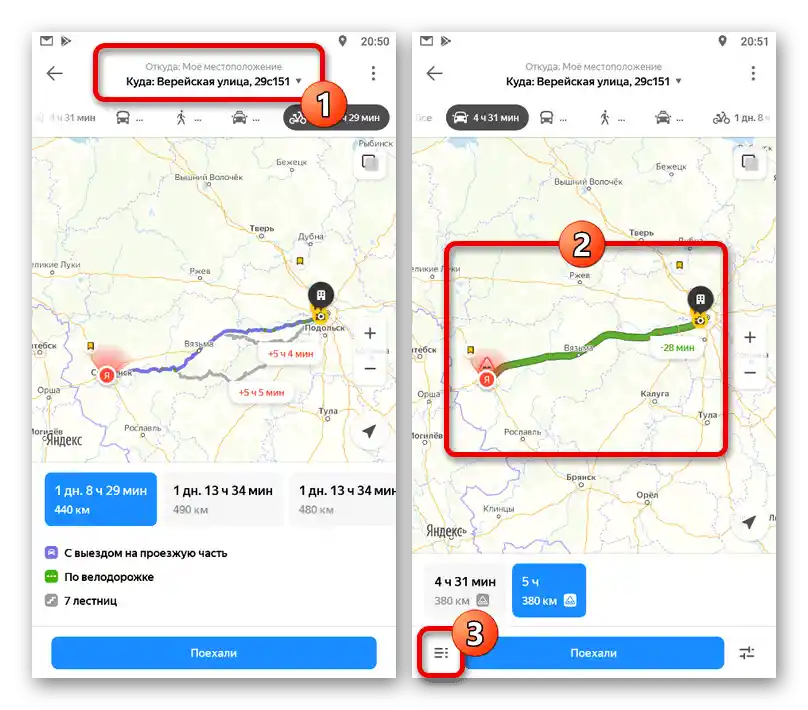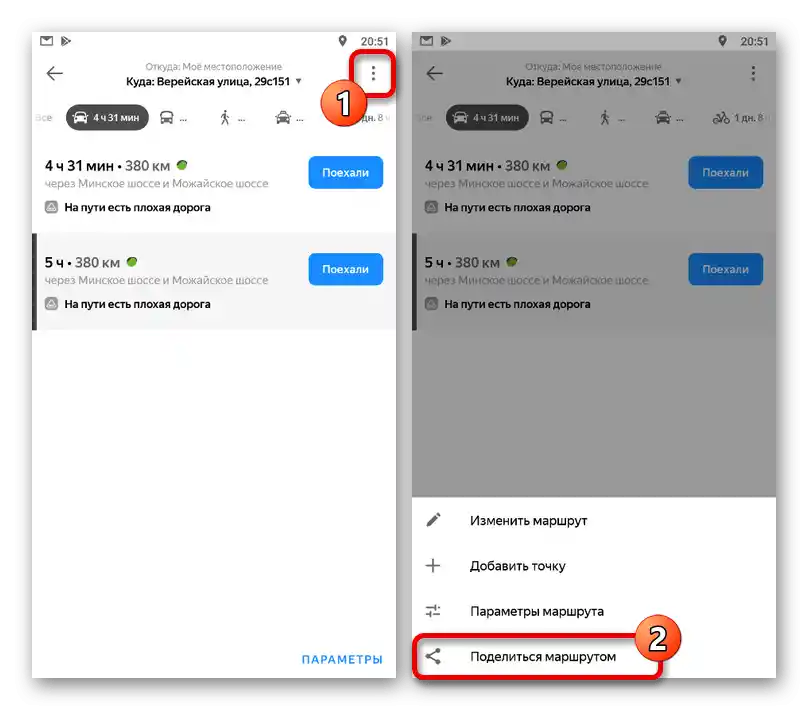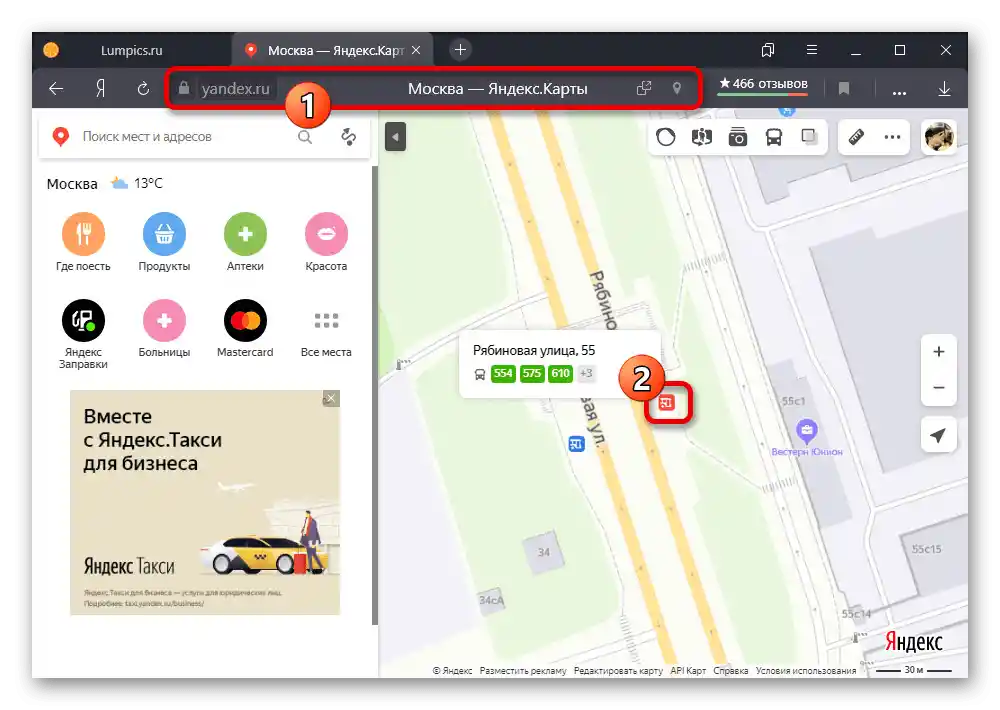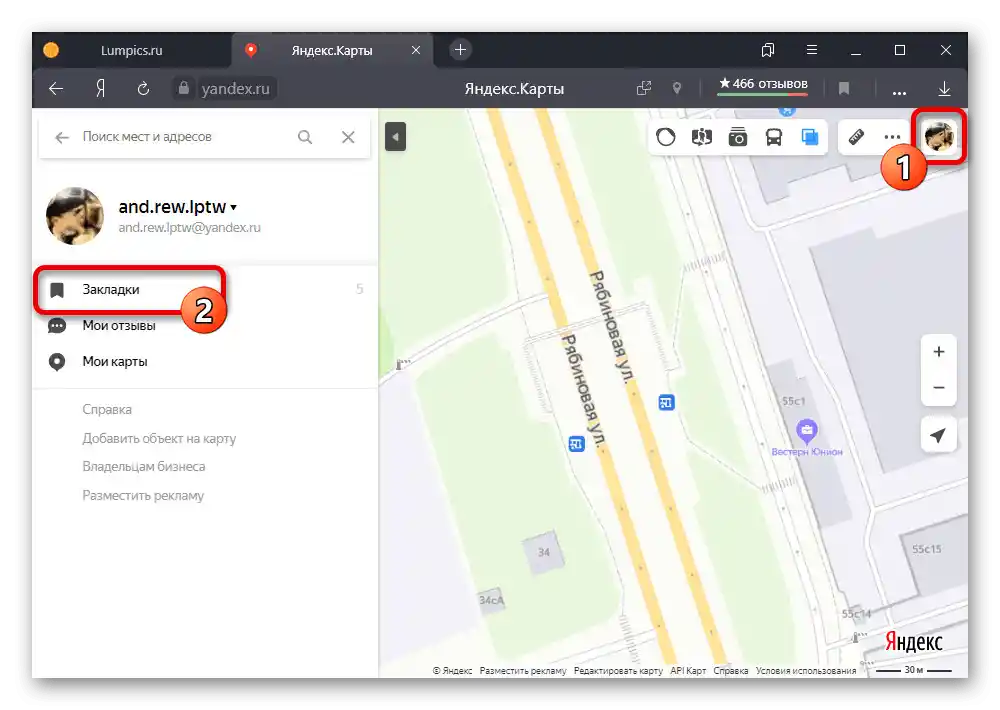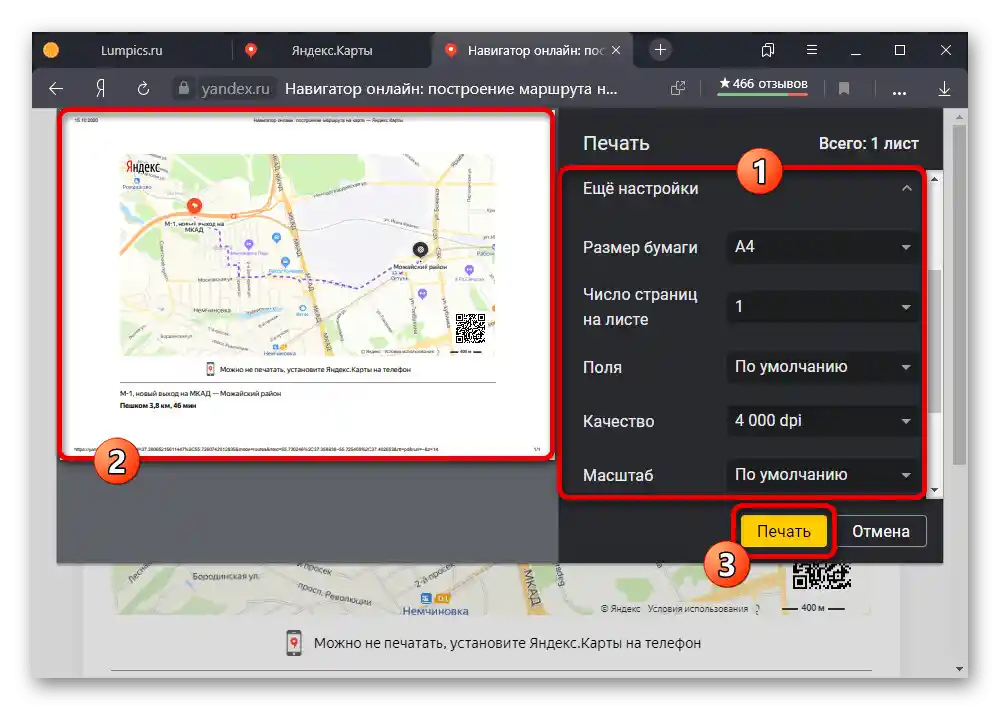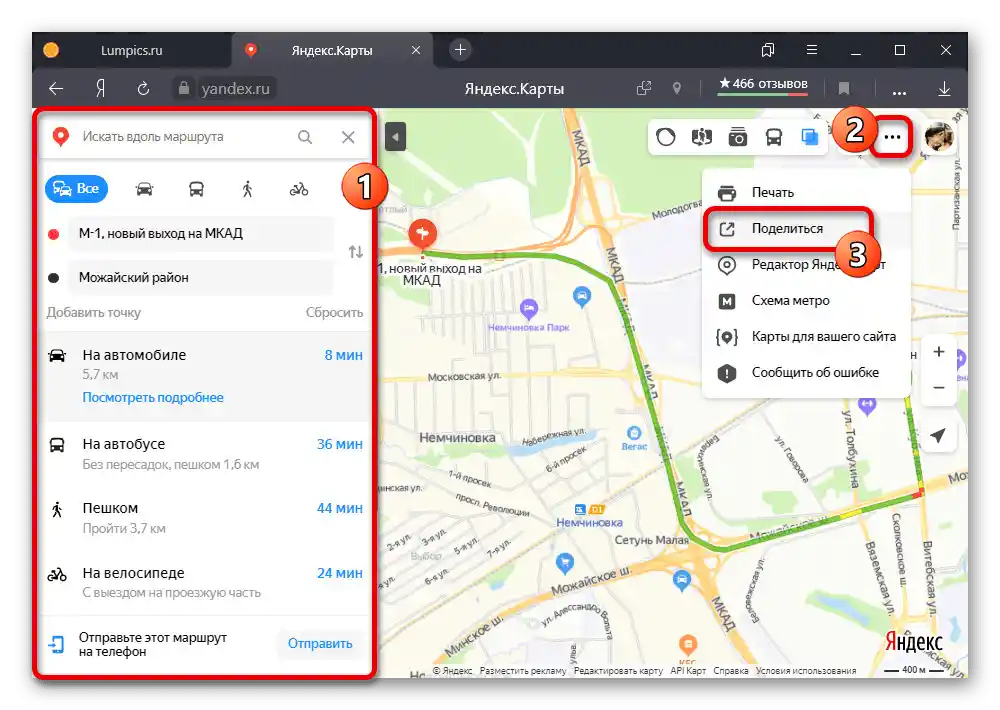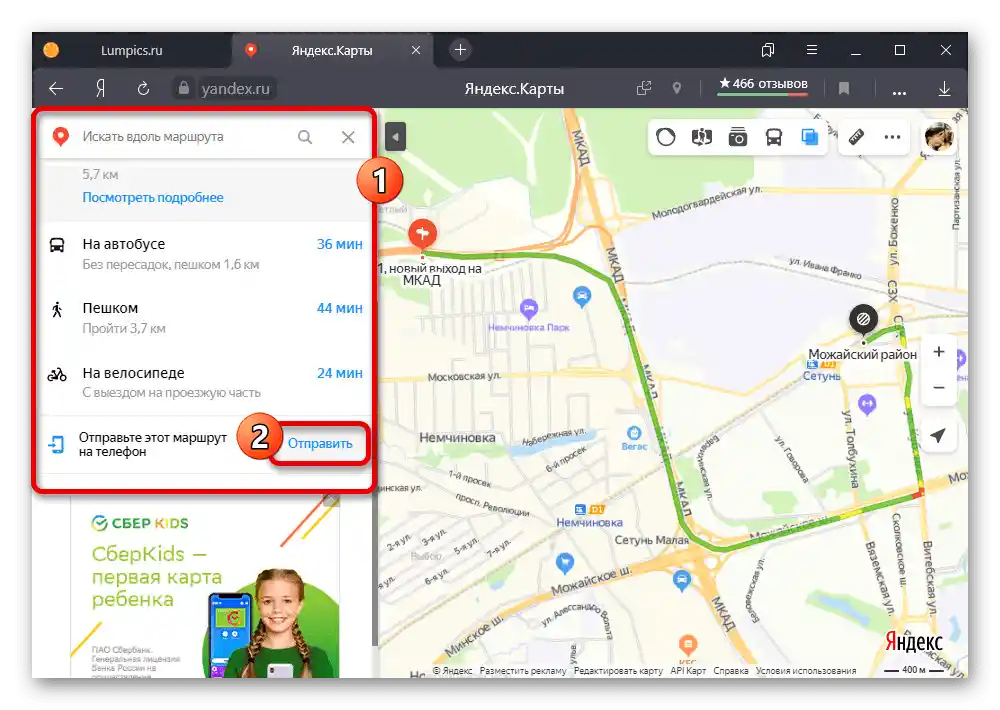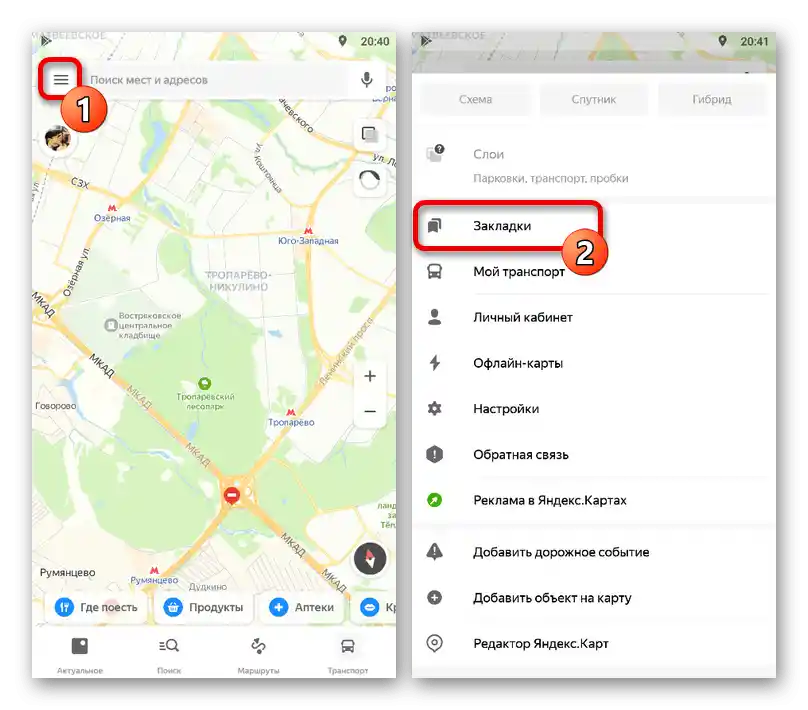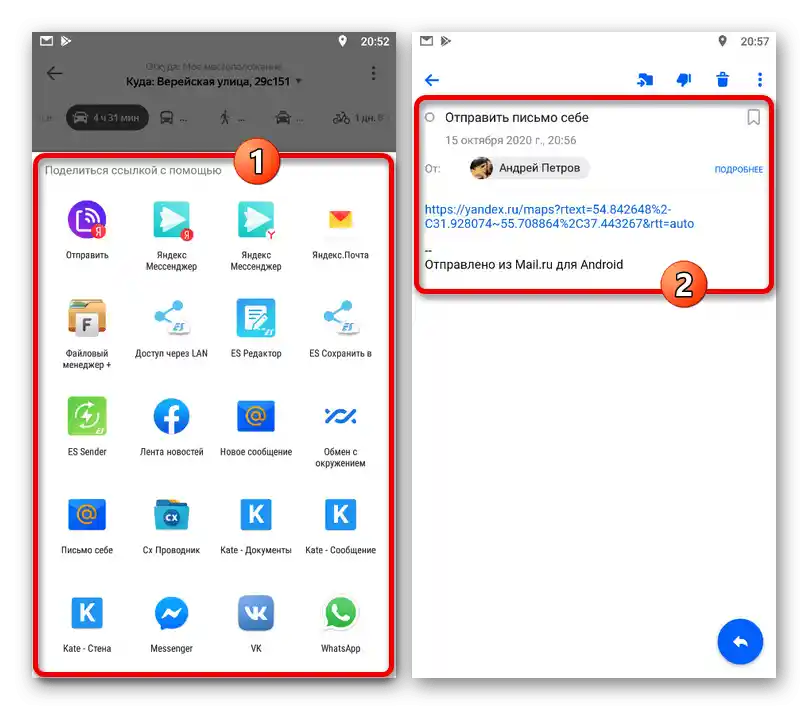Obsah:
Varianta 1: Webová stránka
Na oficiálních stránkách Yandex.Map lze uložit trasu několika způsoby v závislosti na požadavcích na výsledek. Většina metod však umožňuje používat potřebné informace pouze odděleně od této služby bez obvyklých navigačních možností, přičemž jedinou výjimkou je ukládání údajů o pohybech veřejné dopravy.
Způsob 1: Uložení do záložek
- Chcete-li uložit trasu určité veřejné dopravy do záložek účtu Yandex, nejprve otevřete kartu s podrobnými informacemi o jedné z zastávek. To lze provést kliknutím levým tlačítkem myši na příslušnou ikonu na mapě.
![Otevření karty zastávky na webu Yandex.Maps]()
Přečtěte si také: Yandex.Doprava v Yandex.Map
- Přejděte na kartu "Přehled" a v seznamu "Ostatní trasy" vyberte vhodnou variantu, pokud je to nutné, použijte třídění podle čísla. Výsledkem bude na mapě zvýrazněna trasa s zobrazením dopravy v reálném čase.
- Pro přidání vybrané varianty do seznamu záložek v horní části karty použijte tlačítko "Uložit". Opakované stisknutí tohoto tlačítka lze použít k odstranění.
- Seznam všech dříve uložených tras si můžete prohlédnout ve speciální sekci, která je dostupná z jakékoli verze služby.Klikněte levým tlačítkem myši na fotografii profilu v pravém horním rohu webu a prostřednictvím zobrazeného menu otevřete "Záložky".
![Přechod na záložky účtu na webu Yandex.Mapy]()
Pomocí navigačního menu přejděte na záložku "Trasy". Právě zde se nacházejí všechna přidaná data v pořadí uložení, která lze podle potřeby měnit nebo odstraňovat.
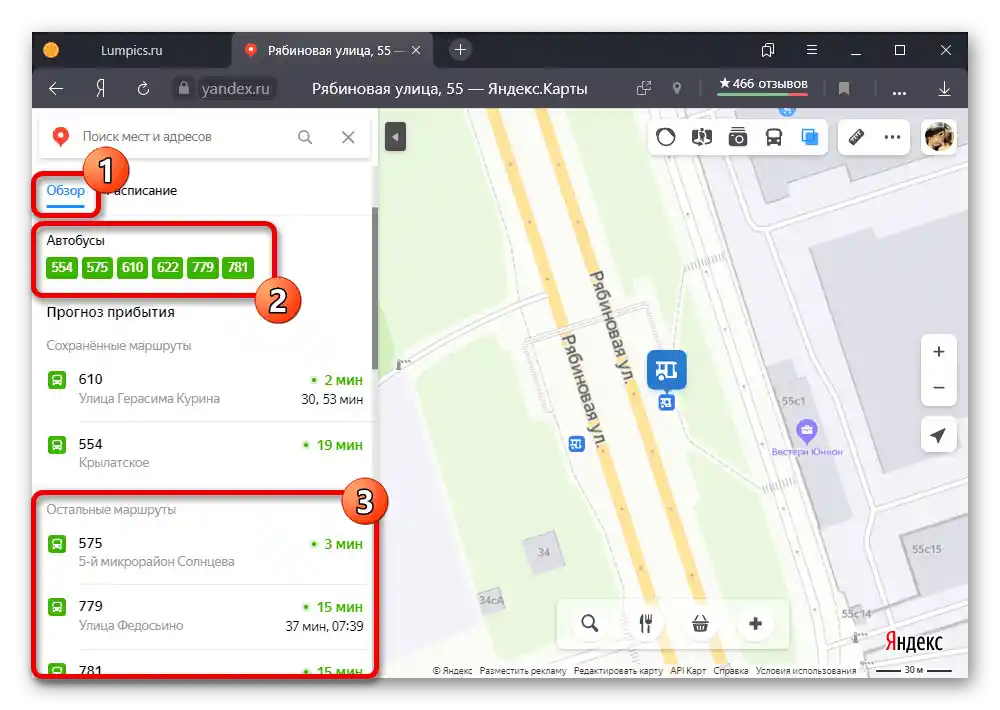
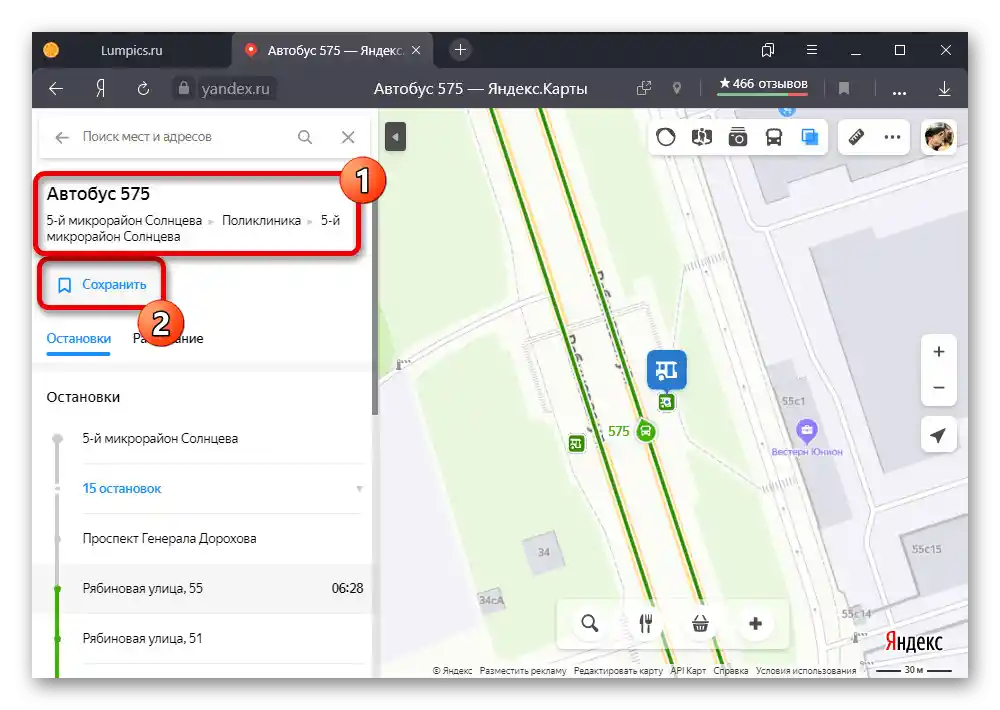
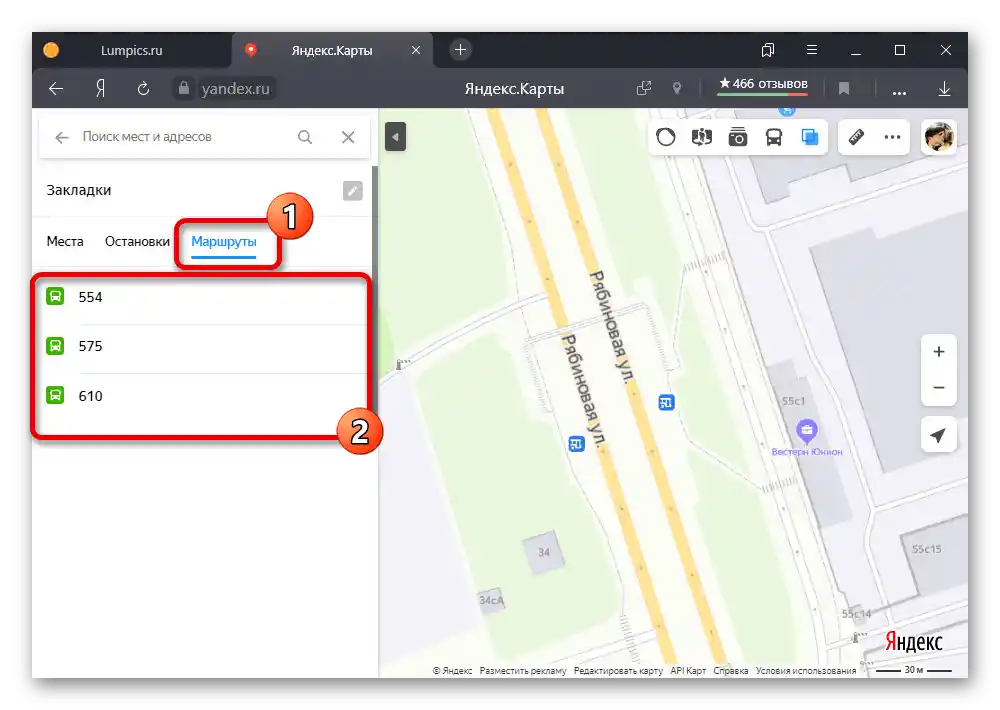
Způsob 2: Tisk mapy
- Pokud chcete používat informace nezávisle na zařízení, je nejlepší přistoupit k tisku. K tomu si naplánujte trasu požadovaným způsobem, na horním panelu rozbalte menu se třemi tečkami a vyberte "Tisk".
Více informací: Správné plánování trasy v Yandex.Mapách na PC
- Upravte podle svého uvážení hlavní parametry mapy a využijte tlačítko "Tisk" v pravém horním rohu. Všimněte si, že měřítko později nebude možné změnit, protože schéma bude převedeno na statický obrázek.
- Po seznámení se s nastavením na webu služby nastavte vhodné hodnoty ve vyskakovacím okně prohlížeče. Zvláštní pozornost věnujte "Tiskárně", kde vyberete konkrétní zařízení připojené k PC nebo možnost uložení do PDF souboru.
- Nezapomeňte se také seznámit a upravit parametry v podsekci "Další nastavení". Aby bylo možné dokončit uložení trasy tímto způsobem, stiskněte tlačítko "Tisk" nebo "Uložit" ve spodní části okna.
![Proces ukládání mapy s trasou prostřednictvím tisku na webových stránkách Yandex.Maps]()
V případě PDF souboru lze výsledek otevřít v jakémkoli vhodném programu, včetně mobilních aplikací, a poslat jinému uživateli jako dokument. Kromě toho bude v pravém dolním rohu vždy k dispozici QR kód obsahující odkaz na Yandex.Mapy.
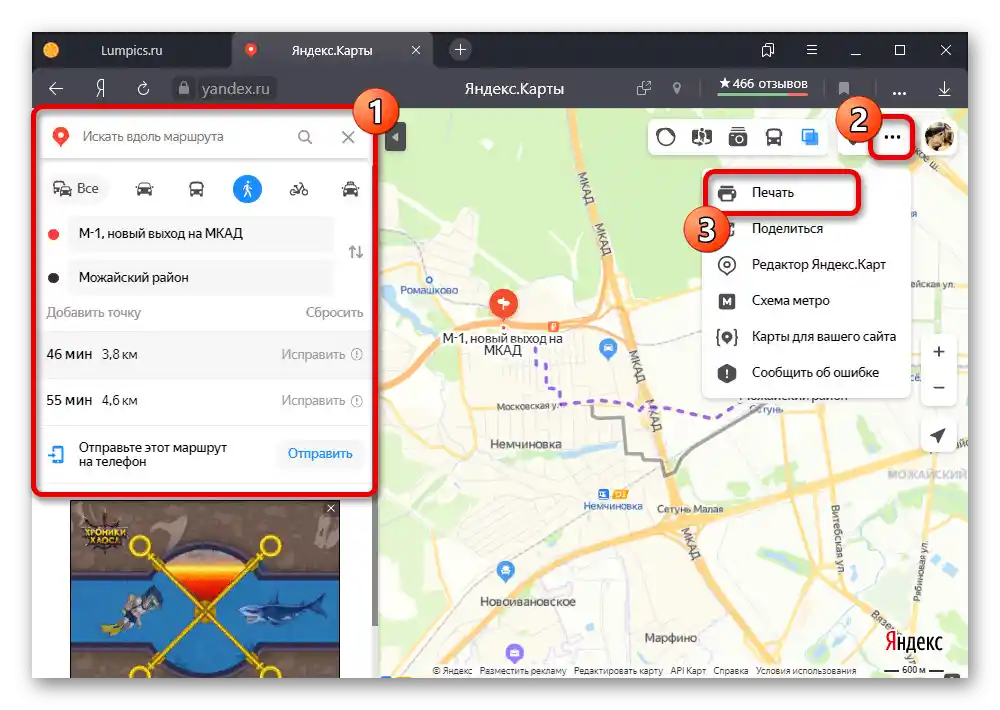
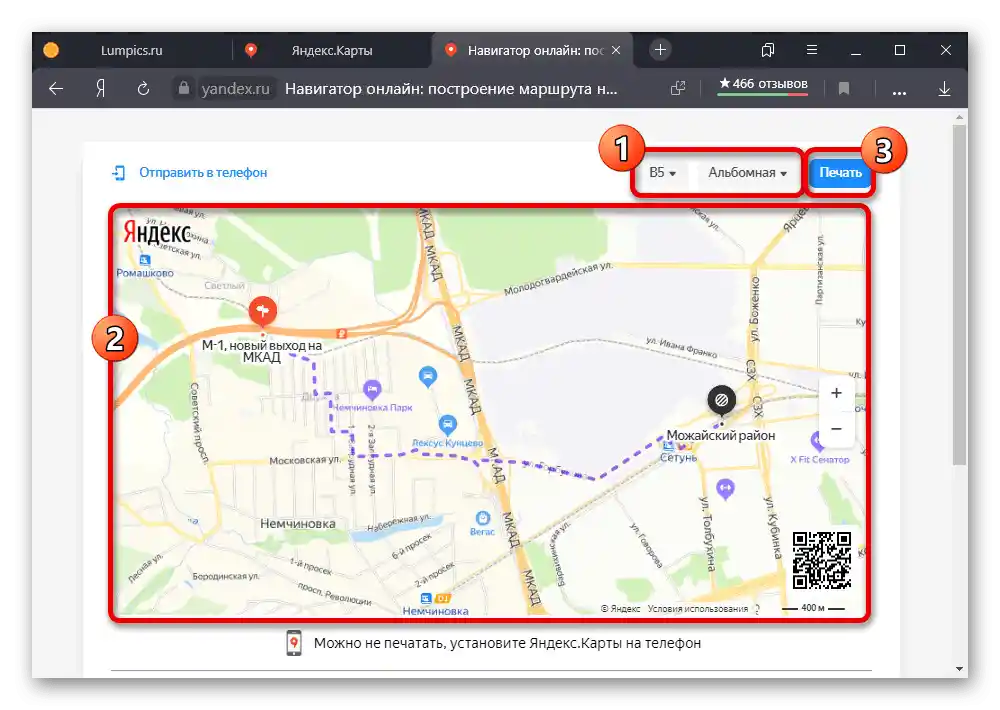
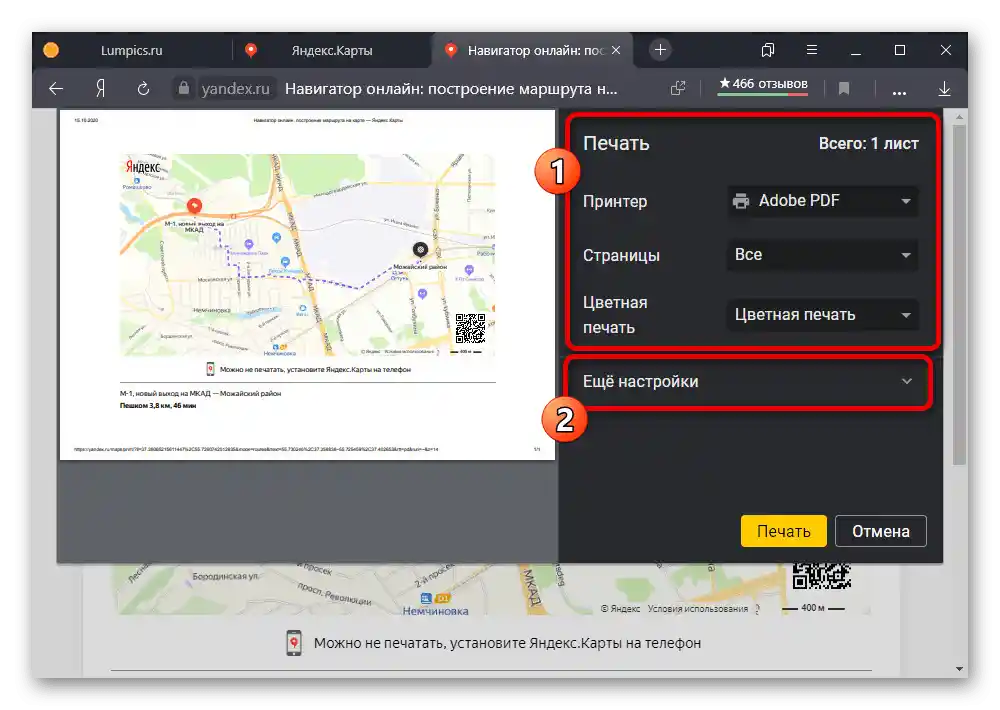
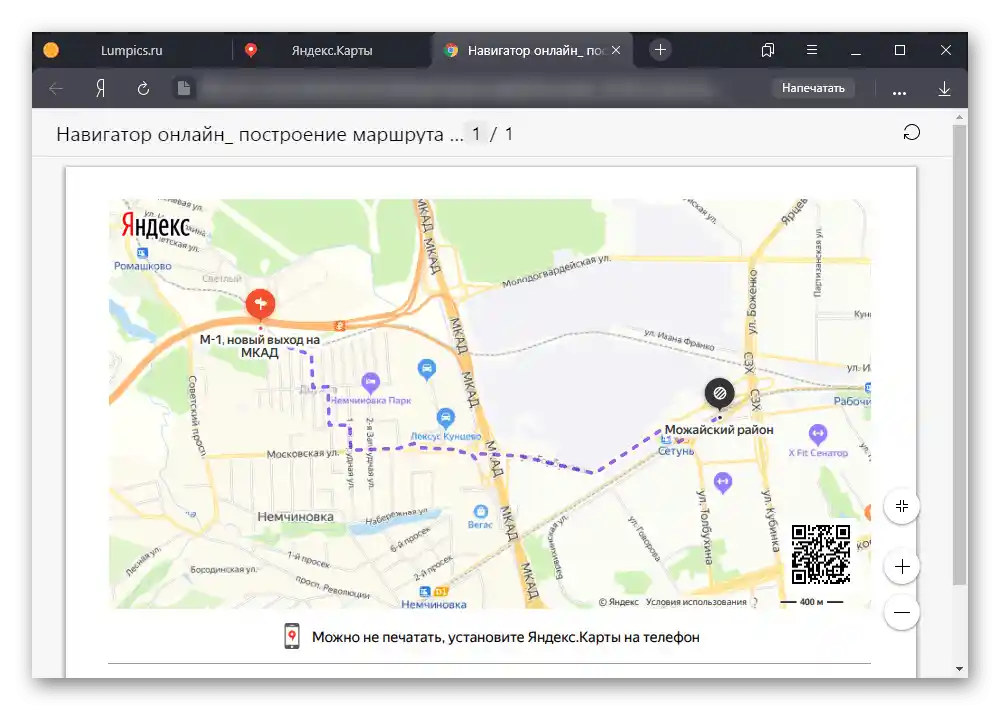
Způsob 3: Odeslání trasy
- Na zvažované službě je možné odesílat trasy ve formě odkazu pomocí příslušné možnosti.Pro tento účel vytvořte cestu, rozbalte nabídku "…" na horním panelu webu a vyberte položku "Sdílet".
![Přechod k odeslání trasy na webových stránkách Yandex.Maps]()
Chcete-li získat přímý odkaz na mapu, použijte pole "Odkaz na mapu". Můžete také zveřejnit adresu na jedné z navrhovaných sociálních sítí nebo vložit kód miniatury mapy na vlastní web.
- Kromě uvedeného můžete v kartě využít tlačítko "Odeslat" naproti řádku "Odešlete tuto trasu na telefon". To umožní otevřít další možnosti přeposílání.
![Přechod k odeslání trasy na telefon na webu Yandex.Mapy]()
Dostupné možnosti vyskakovacího okna jsou primárně zaměřeny na odesílání informací pomocí oznámení, SMS zprávy nebo QR kódu. Alternativně je také k dispozici možnost přeposlání URL adresy e-mailem.
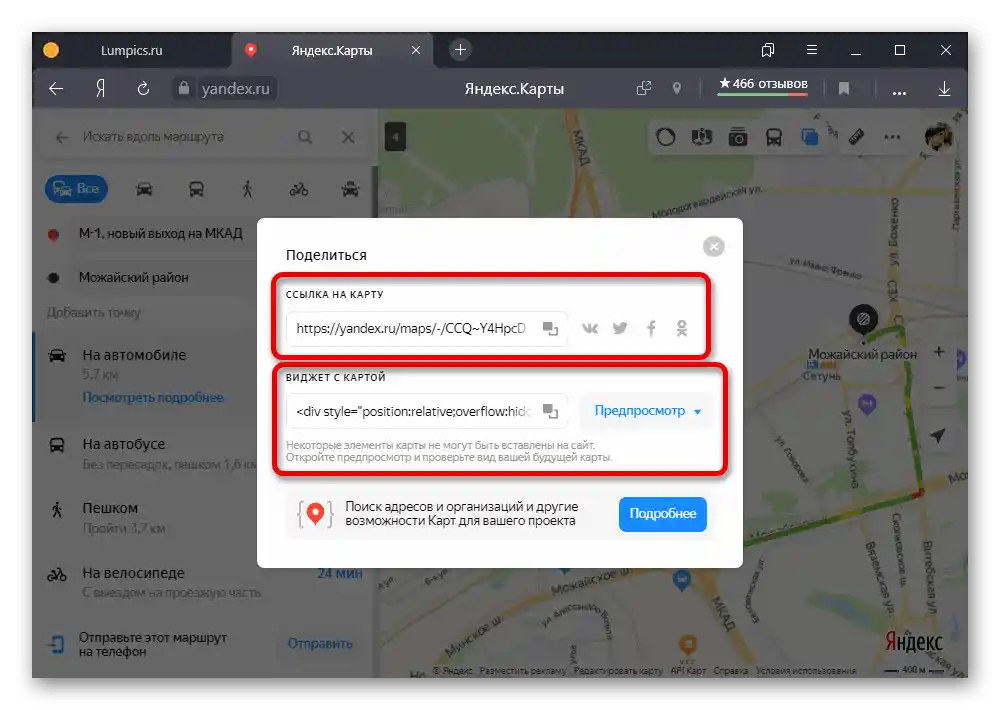
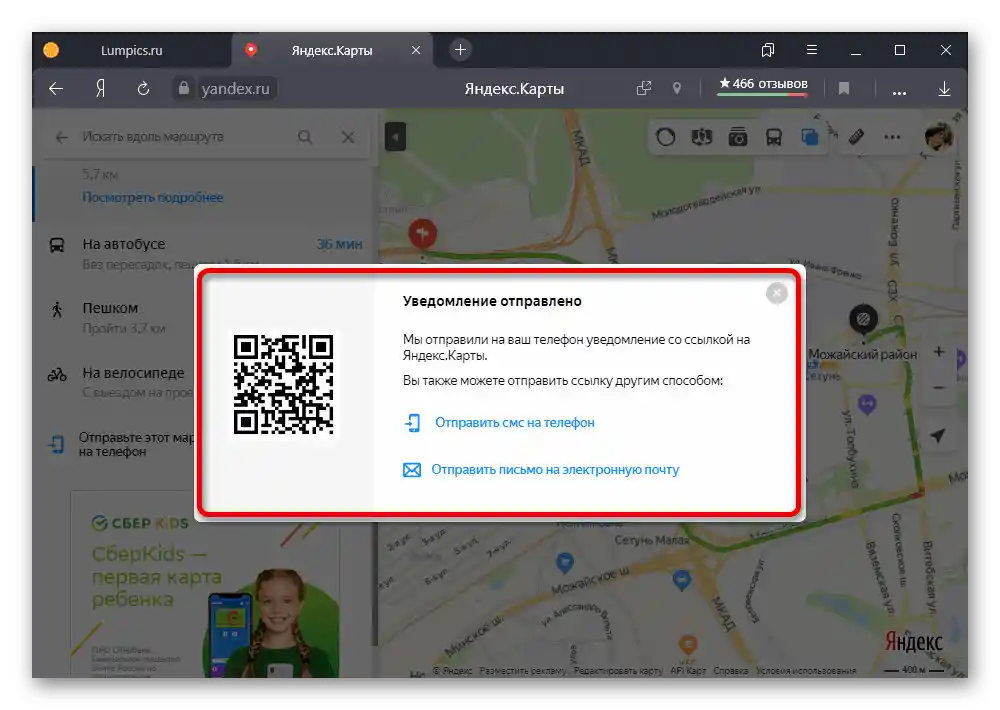
Ať už si vyberete jakoukoli možnost přeposlání, výsledkem bude otevření plnohodnotné Yandex.Mapy s již naplánovanou trasou. V případě mobilních zařízení se standardně používá oficiální klient, nikoli zjednodušená verze webu.
Varianta 2: Mobilní aplikace
Při používání mobilní aplikace Yandex.Mapy můžete ukládat trasy stejnými způsoby jako na webu, s výjimkou tisku.
Stáhnout Yandex.Mapy z Google Play Marketu
Stáhnout Yandex.Mapy z App Store
Způsob 1: Uložení do záložek
- Pro přidání do záložek profilu pevné trasy veřejné dopravy je nejprve nutné maximálně přiblížit mapu a dotknout se ikony jedné z zastávek. Poté otevřete podrobnosti pomocí karty ve spodní části obrazovky.
- Z celkového seznamu tras na uvedené stránce vyberte požadovanou, přičemž věnujte pozornost číslům. Měla by se otevřít další karta s informacemi na dolním panelu aplikace.
- Najděte a využijte tlačítko "Uložit", obvykle umístěné pod údaji o pohybech dopravy.Podpis se aktualizuje na "Odstranit", a trasa se objeví v záložkách.
- Chcete-li zobrazit úplný seznam všech uložených tras, vraťte se na hlavní stránku mobilní aplikace a otevřete hlavní menu pomocí horního panelu. V zobrazeném seznamu vyberte "Záložky".
![Přechod na seznam záložek v aplikaci Yandex.Maps]()
Přepněte na kartu "Trasy" pomocí navigačního menu. Právě zde se nachází příslušné informace přidané do účtu Yandex, bez ohledu na typ služby.
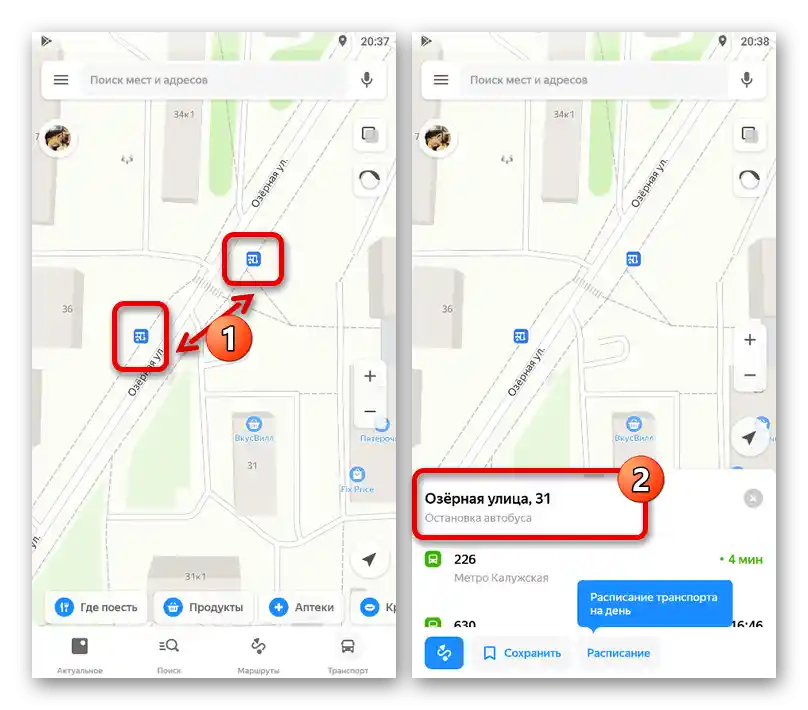
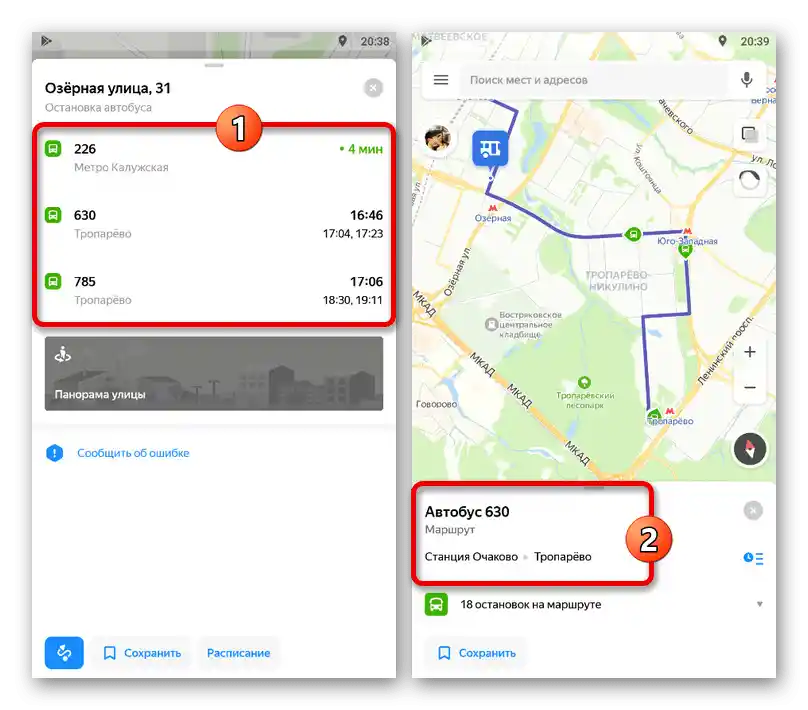
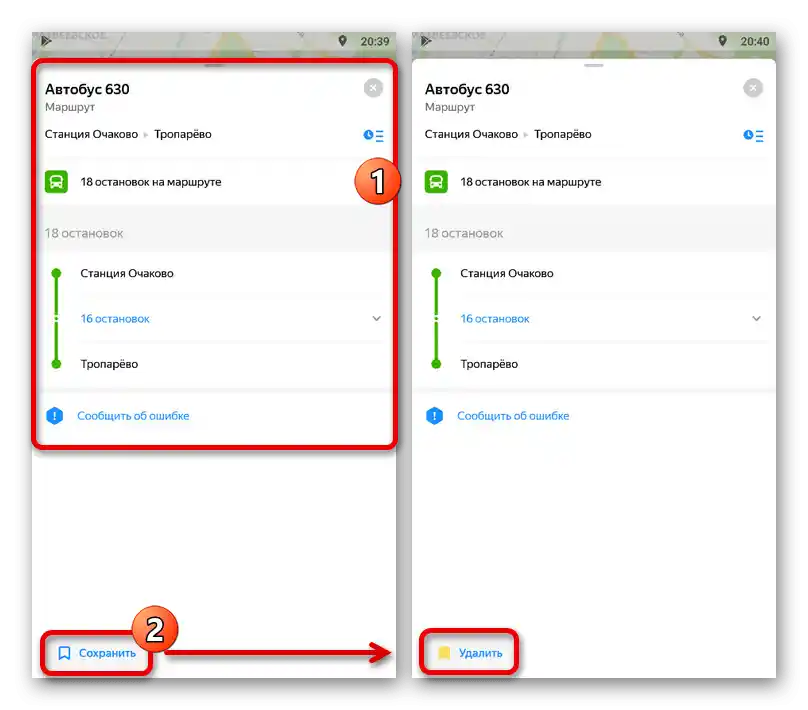
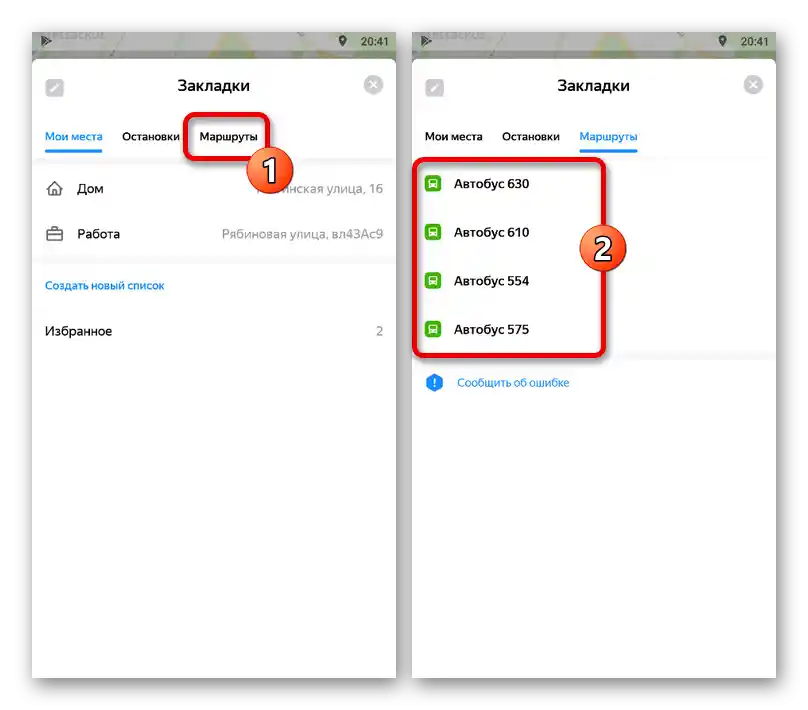
Způsob 2: Odeslání trasy
- Pomocí mobilní aplikace Yandex.Map lze publikovat trasu pomocí funkce přeposílání. Pro tyto účely nejprve naplánujte cestu, nastavte parametry a poté, co bude vše připraveno, stiskněte levé tlačítko na dolním panelu.
Více informací: Správné plánování trasy v Yandex.Map na telefonu
- Jakmile se ocitnete na stránce s podrobnými informacemi, otevřete hlavní menu "…" v pravém horním rohu a vyberte "Sdílet trasu". Alternativně lze k této položce přistoupit prostřednictvím podobného seznamu při prohlížení mapy.
- Vyskakovací okno vyberte způsob publikace, například messenger nebo správce souborů. Proces ukládání se může v každé variantě výrazně lišit.
![Příklad zaslané poštou trasy z Yandex.Maps]()
Při výběru jakékoli metody bude trasa publikována ve formě odkazu. Tímto způsobem, abyste měli v budoucnu přístup k informacím, bude potřeba zařízení s Yandex.Map a přístup k internetu.